Arvuti ei näe HDD-ketast, mida peaksin tegema? Windows ei näe kõvaketast. Muu failisüsteem
Paljude kasutajate jaoks, kui kuvatakse teade, näiteks „DISK BOOT FAILURE. SISESTAGE SÜSTEEMI KETT JA VAJUTAGE SISESTUSKõrju, "Operatsioonisüsteemi ei leitud", "Operatsioonisüsteem puudub" tekib küsimus: mida edasi teha?
Sellised pealdised näitavad, et teie arvuti lihtsalt ei näe kõvaketast. Sellel võib olla mitu põhjust. Niisiis, miks arvuti kõvaketast ei näe?
Miks mu arvuti ei näe kõvaketast? Kõige levinumad põhjused
1. Kõige tavalisem põhjus on signaalikaabli (silmus) kontaktide oksüdatsioon või kõvaketta toitepistikute (MOLEX või SATA) ebaõige kontakt.
Diagnoosi õigsuses veendumiseks peate kõvaketta eemaldama ja proovima seda teisel kõvakettal käivitada.

2. Teiseks põhjuseks võib olla BOIS-i sätete rike, mis põhjustab arvutiga ühendatud seadmete vale nägemise. Selle probleemi lahendamiseks on BOIS-il lähtestamise või nullimise funktsioon, mis tagastab kõik parameetrid tehaseseadetele. BOIS-i lähtestamiseks on kuus võimalust, millest neli on saadaval ainult programmeerijatele ja kahte saate ise kasutada.
- Esimene viis. Lülitage arvuti toide välja. Leidke emaplaadilt (emaplaadilt) Clear CMOS-i hüppaja,
see asub tavaliselt aku lähedal. Liigutage hüppaja kontaktidelt 1-2 asendisse 2-3, oodake 15 sekundit, viige kõik tagasi algasendisse ja teie süsteem lähtestatakse. Pärast seda protseduuri tuvastab BOIS automaatselt teie kõvaketta.
- Teine viis. Samuti tuleb toide välja lülitada ning leida emaplaadilt CR2032 aku ja eemaldada see pesast. Oodake minut, kuni kondensaatorid tühjenevad, mis lähtestab BOIS-i. Sisestage aku algsesse kohta ja lülitage kõvaketas sisse.
3. Kui su kõvakettal on IDE liides, siis on sellel hüppajad, millega saad valida Master, Slave.
Kui ühendate mõne muu seadme, näiteks CD-ROM-i, peavad nendel olevad džemprid vastama igal seadmel kas Master- või Slave-seadmele, see tähendab, et kõvaketas peab olema Master ja CD-ROM Slave ja vastupidi. Ainult sel juhul tajub BOIS teie seadet õigesti.

4. Kui ühendate välise draivi (eSata, USB) ja süsteem seda ei tuvasta, proovige selle pistikuga ühendada midagi muud. Kui see töötab, kuid teie väline draiv ei tööta, on põhjus iseeneses.
5. Väga sageli keeldub kõvaketas töötamast või ei tööta korralikult PATA- ja SATA-kontrollerite eest vastutava lõunasilla kiibi ülekuumenemise tõttu, mis asub sülearvuti emaplaadil. Sel juhul peate sülearvuti välja lülitama ja laskma sellel jahtuda.
6. Kõvaketast ei tohi põrutada ega muul viisil mehaaniliselt pingestada. Vastasel juhul võib see saada mehaanilisi kahjustusi, näiteks kriimustada magnetpinda. Kuna kõvaketta pead liiguvad üle ketta väga väikese vahemaa tagant, võib igasugune löök põhjustada peade kokkupuudet kettaga, mille tulemuseks on kriimustused ja ketta edasine kasutamine.
Millal pöörduda spetsialistide poole?
Vaatame viimast juhtumit lähemalt. Kui kõvaketas töötab, kuid selle töötamise ajal kostavad ebaloomulikud helid: klõpsud, ulgumised (ebastabiilsed kiirused), hõõrumine, siis on see füüsiline probleem, mida saab lahendada selliste programmide nagu Victoria või mHDD abil. Saate neid kasutada ainult siis, kui olete oma tegemistes väga kindel. Vastasel juhul muudate asja ainult hullemaks, jätmata võimalust kõvakettalt teavet taastada. Seejärel peate võtma ühendust teeninduspunktiga, kus selle spetsialistid viivad läbi tasuta diagnostika ja võimalusel parandavad ketta või teostavad tõrgete korral taastamistöid. Lõppude lõpuks on iga kasutaja jaoks kõige olulisem sellele kettale salvestatud teave.
Mida teha, kui operatsioonisüsteem kõvaketast ei näe?
Mõnel juhul, kui kõvaketas ei tunne kõvaketast ära tühisel põhjusel: halvasti sobiv USB või USB 1.1 ja 2.0 protokollide mittevastavus. Mõned kasutajad, kellel pole kõvaketaste parandamise kogemust, proovivad kõvaketast ise lahti võtta. Samal ajal, kui neil pole aimugi, et nende kokkupanek toimub steriilsetes tingimustes, mis ei võimalda tolmu ja sõrmejälgede olemasolu, mis viib tõelise rikkeni. Kuna vahe ketta ja pea vahel on võrdne mitme mikroniga, võib iga tolmukübe tekitada kriimustuse, mis ketta täielikult välja lülitab.
Kui arvuti kõvaketast ära ei tunne, siis kõigi ülaltoodud probleemide põhjal tasub ennekõike proovida kõiki tavakasutajale kättesaadavaid katseid. Vastasel juhul võite kaotada nii kõvaketta kui ka kõik sellel olevad andmed.
Kui kogu ülaltoodud teave ei aidanud teid, võtke ühendust teenindusega, sest teate, miks arvuti kõvaketast ei näe, ja teate, kui tõsine see on...
Kokkupuutel
Arvutiomanikel on sageli probleeme ketta äratundmisega. Seda teeb BIOS-i keskkond. Ta vastutab emaplaadi seadistamise ja sellega ühendatud seadmete leidmise eest. On mitmeid peamisi probleeme, miks BIOS kõvaketast ei näe:
- HDD füüsiline kahjustus;
- Probleemid emaplaadiga ühendamisel;
- Tehase vead kõvaketta komplektis;
- BIOS-i sätted.
Kõvaketta füüsiline kahjustus
Peamine probleem: kahjustatud džemprid
Kõvaketast on raske tahtmatult kahjustada. Kui pärast kokkupanemist ei näe arvuti või sülearvuti enam HDD-d, peate seda kontrollima väliste kahjustuste suhtes. Kõigepealt peate uurima selle džempreid, kuna nende rike on kõige levinum probleem, mille tõttu kõvaketast BIOS-is ei tuvastata. Džemprid asuvad kandja tagaküljel. Palja silmaga nähtavad probleemid: hüppaja võib painduda, osaliselt või täielikult puruneda ja maha kukkuda, oksüdeeruda.
Kui sülearvuti või arvuti kõvaketas on uus, tuleb see asendamiseks poodi tagastada. Kui kandjat on pikka aega kasutatud, peate selle välja vahetama.
Kui džemprid on läbinud oksüdatsiooniprotsessi, saab arvuti probleemi lahendada kahel viisil:
- Töödelge džempreid ettevaatlikult spetsiaalse rooste eemaldava lahusega. Saate toodet osta spetsialiseeritud kaupluses;
- Puhastage džemprid liivapaberiga. Sel juhul peate olema äärmiselt ettevaatlik. Üks vale liigutus ja kõvaketas tuleb välja vahetada.
Probleem: välised füüsilised kahjustused
Pinna kontrollimisel saab sageli tuvastada väliseid füüsilisi kahjustusi. Levinud on järgmist tüüpi defektid:
- Kaitsmata HDD-plaadil olevate kiipide kahjustused;
- Väliskesta defektid;
- Osade talitlushäired. Näiteks mootor.
Defektide avastamisel on vaja hinnata kahju ulatust. Protseduuri saate läbi viia spetsialistide või ise. Kui ketas sobib parandamiseks, tuleb see saata teeninduskeskusesse. Kui ei, siis peate ostma uue.
Ühendusprobleemid emaplaadi ja toiteallikaga
Probleem: SATA-kaabel on vigane
Kui kõvaketas on emaplaadiga valesti ühendatud, võib sellelt arvutis info väljalugemine olla keeruline. Pärast väliste defektide kontrollimist on vaja kaablit testida. See peab olema terve ja sobima tihedalt mõlema külje džemprite vastu. Juhtmed peavad olema isoleeritud.
Kui tuvastatakse vigane kaabel, tuleb see asendada uuega. Kui avastatakse, et kaabel ei sobi tihedalt, piisab probleemi lahendamiseks selle parandamisest.
Seadme töö katkestused tekivad sageli seetõttu, et ühes SATA-kaablis on mitu pistikut hõivatud. Oluline on kontrollida, mitu porti on ühendatud ühe ahelaga.
Varustage iga kõvaketta jaoks eraldi SATA-kaabel.
Probleem: elektrienergia puudumine
Ebapiisava toiteallika tõttu ei pruugi kõvakettal töötamiseks piisavalt energiat olla, mistõttu BIOS seda ei tuvasta. On vaja kontrollida seadmesse viivate juhtmete ühendamise kvaliteeti. Samuti on võimalus, et toiteallikas ei saa hakkama suure hulga seadmetega.
Kui toitejuhtmed on vigased, tuleb need välja vahetada. Kui toiteallikas ei tule toime suure hulga seadmetega. Soovitatav on see välja vahetada.
Vale BIOS-i seadistus Windowsis
Probleem: kõvaketta otsimise funktsioon on keelatud
Sageli ei näe arvuti BIOS kõvaketast standardsete sätete tõrgete tõttu. Sellel on palju põhjuseid: elektrikatkestused, uute seadmete paigaldamine sülearvutisse, nakatumine Windowsi operatsioonisüsteemi viirustega.
Esimene asi, mida peate arvuti käivitamisel tegema, on BIOS-i sisenemine. Sõltuvalt teie emaplaadist on Windowsis käivitamisel erinevad sisselogimise kiirklahvid. BIOS-i sisenedes peate kontrollima, kas HDD tuvastamise funktsioon on lubatud. Selleks valige menüüst üksus Integrated Peripherals ja leidke jaotis Onboard IDE Controller, mille vastas on kiri: Lubatud (lubatud) või Disabled (keelatud).
Kui Onboard IDE Controller on märgitud Enabled, on probleem kõvakettaga. Vastasel juhul muutke kõvaketta olekut.
Kui see protseduur ei aidanud ja kõvaketast ikka ei tuvastata, peate BIOS-i seaded lähtestama tehaseseadetele. Selleks lülitage arvuti või sülearvuti välja ja eemaldage vooluvõrgust. Pärast seda otsime emaplaadilt ümmarguse hõbedase värvi aku.
Akut on üsna raske millegi muuga segi ajada. Võtame selle arvutist välja ja ootame 20-25 minutit. Panime aku tagasi.
Kommenteeri. Ärge kartke, et BIOS-i tehaseseadetele lähtestamisel lähevad draiveri sätted kaotsi. Need ei ole BIOS-i keskkonnaga seotud.
Tehase defektid
Probleem: tootmisviga, väljast nähtamatu.
Kui kõik eelmised meetodid ei aidanud, peaksite mõtlema tootmisdefektide olemasolule. Sellisel juhul ei anna väline kontroll, BIOS-i sätted ja kaabli testimine tulemusi. Tavaliselt tekivad sellised probleemid äsja ostetud kõvaketaste puhul. Seetõttu on vajalik kviitung alles hoida kuni garantiiaja lõppemiseni, et ei tekiks raskusi ebakvaliteetse toote tagastamisel tootjale.
Lahendus:
Oluline on osta kõvakettaid ainult usaldusväärsetest ja hea mainega kauplustest. Kõvakettaid ei ole soovitatav osta kahtlastelt ettevõtetelt või võõrastelt isikutelt. Kui garantiiaeg on möödas, võite plaadi viia spetsialiseeritud teeninduskeskustesse.
Kui teil on BIOS-is kõvaketta tuvastamisega probleeme, peate probleemi tuvastamisel olema äärmiselt ettevaatlik ja tähelepanelik. Rikke saab sageli ülaltoodud juhiste abil iseseisvalt lahendada, kuid kui muu ei aita, on parim lahendus teeninduskeskused.
Arvutit ostes küsivad vähesed kasutajad endalt, kui palju kõvaketta mahtu nad vajavad, nad ei oska ette ennustada, millised failid ja kui suured need arvutisse salvestatakse. Aja jooksul muutub arvuti "failide prügikastiks". Kahju on kõike kustutada, kuid tegelikult pole palju vaja. Kuid töö ajal või teatud vajaduste jaoks on vaja täiendavaid kettaruumi, mida saab laiendada, ühendades täiendava HDD- või SSD-draivi.
Miks vajate teist kõvaketast?
Sageli soovivad kasutajad eraldada operatsioonisüsteemi, programmid ja kasutaja isiklikud failid. Lisaks võib süsteemi ja programmide installimine eraldi kiirele (ehkki mitte nii mahukale) SSD-kettale või HDD-le oluliselt kiirendada süsteemi laadimist, parandada reageerimisvõimet ja tõsta tootlikkust. Aja kokkuhoid on oluline tegur.
Kuidas ühendada täiendav kettaseade?
Igal arvutil, isegi iidsel arvutil, on võimalus ühendada mitu ketast korraga. Kõik kaasaegsed arvutid toetavad SATA1, SATA2, SATA3 liidestega draivide paigaldamist. Kui teie emaplaadil on SATA2 liides ja kõvaketas vastab SATA3 spetsifikatsioonidele, on ühendus võimalik (ühilduvus pistikutes ja signaalides), kuid draivi maksimaalset jõudlust piirab emaplaadi liides, see tähendab andmevahetuse kiirus ei ole kõrgem kui SATA2-s.

Täiendava kõvaketta installimiseks peate ühendama 2 pistikut - toite ja andmeside. Kõik toimingud tuleb teha täielikult välja lülitatud toiteallikaga. Pärast teise ketta installimist ja arvuti käivitamist lähtestatakse uus ketas ning seejärel tuleb see vormindada ja sektsioonideks jagada (või jätta 1 partitsioon). Täiendav kõvaketas ei hakka aga alati tööle. Miks?
Miks arvuti teist kõvaketast ei näe?
Sellel nähtusel võib olla mitu põhjust. Need on tarkvara- või riistvararikked, draiverite puudumine, aegunud operatsioonisüsteem, vale ühendus ja kõvaketta tööparameetrite seadistamine.
Vana arvuti teist kõvaketast ei näe.
Vanemate arvutite puhul, kus ühendus toimub IDE-liidese kaudu, on kõikidel kettaseadmetel ketta töörežiimi seadistamiseks hüppajad - Master (peamine, esmane ülem), Slave (sekundaarne, täiendav, alam). Sel juhul peate esimese jaoks (vana ketta jaoks, millelt operatsioonisüsteem käivitub) lülitama hüppaja Master-režiimi ja uue jaoks - Slave-režiimi. Kui ühe andmekaabliga on ühendatud 2 draivi, siis peaks Master draiv olema emaplaadile lähemal (pistiku järgi) kui uus draiv.
Uus arvuti SSD-d ei näe
Kaasaegsete SATA-liidestega arvutite puhul ei pruugi SSD-draivi ühendamisel uus draiv nähtav olla. SSD-del on sisseehitatud kontrollerid, mis ei ühildu alati emaplaadile paigaldatud kontrolleritega. Kui ketast ei tuvastata, saate selle ühendada mõne teise emaplaadi SATA-pistikuga (kui sellel on mitu erinevat kontrollerit). Samuti ei pruugi uus HDD olla nähtav kõvaketta kontrolleri valesti seatud töörežiimi tõttu. See režiim on konfigureeritud emaplaadi BIOS-i menüüs. Iga BIOS-i tootja ja emaplaadi mudeli puhul võivad saadaolevad töörežiimid ja nende nimed erineda.


Arvuti ei näe uut kõvaketast. Kuidas parandada?
Et parandada olukorda, kui arvuti teist kõvaketast ei näe, peaksite kontrollima BIOS-i sätteid, ühendama draivi teise andmepistiku ja toitepistikuga. Kui see ei aita, tulevad kasuks muud meetodid.
Enamasti on kõik seadmed heas töökorras ja õigesti konfigureeritud, on vaid mõned punktid, mida ei tohiks unustada. Uuele kõvakettale ei pruugi olla määratud tähte või see ei pruugi olla vormindatud. Arvuti näeb ketast testimise ja operatsioonisüsteemi laadimise staadiumis (valged tähed mustal taustal, kui arvuti on sisse lülitatud), kuid Windows Exploreris pole uut ketast. Seda juhtub sageli. Windowsi süsteemis on seda väga lihtne parandada isegi ilma lisaprogramme kasutamata.
Vormindame uue ketta ja määrame sellele tähe - Windows 7
Me läheme START. Paremklõpsake "Minu arvuti" ja valige kontekstimenüü üksus "Halda".

Järgmisena minge jaotisse Kettahaldus. Kuvatakse arvutiga ühendatud draivide loend. Iga draiv kuvatakse partitsioonide kaupa koos vastavate tähtedega. Kui ketas on uus, siis on 99% tõenäosus, et see pole lihtsalt vormindatud.


Pärast toimingu edukat lõpetamist on saadaval võimalus luua partitsioon uuele kettale.

Seda toimingut saab teha ka spetsiaalsete tarkvaratööriistade abil HDD-de ja SSD-dega töötamiseks - Acronis Disk Director, Paragon Partition Manager ja teised.
Enamikul juhtudel aitab ülaltoodud teave lahendada probleemi, mis seisneb selles, et arvuti ei tuvasta uut kõvaketast. Kui see ei aita, oleks parim lahendus pöörduda spetsialisti poole, kes selgitab välja ja kõrvaldab põhjuse.
| Kuidas sulle see meeldib? - |
Kõvaketas on üks kõige sagedamini asendatavaid arvutiosi. Seda mustrit saab seletada üsna lihtsalt: mitte iga kasutaja ei kasuta kõvaketast õigesti. Artikli osana käsitletakse küsimust “Mida teha, kui arvuti või sülearvuti kõvaketast ei näe?”.
Miks mu arvuti ei näe kõvaketast?
On 9 peamist põhjust, miks arvuti kõvaketast ei näe:
- Kontaktid on oksüdeerunud või täielikult kahjustatud.
- Valed seadistused BIOS-is.
- Jumper Masteri ja Slave'i vahel on valesti paigaldatud (IDE-liidesega kõvaketaste jaoks).
- Kahjustatud USB-port, millesse on ühendatud välisseadmed (nt DVR).
- Kui sülearvuti kõvaketast ei näe, võib lõunasild üle kuumeneda;
- Ühendatud seadme mehaaniline kahjustus.
- Toitumise puudumine.
- Konflikt teiste arvutiseadmetega.
- OS ei konfigureerinud ühendatud kõvaketast automaatselt.
Peamised on ülaltoodud vead, mille tõttu arvuti ei näe välist kõvaketast ega HDD-d. Enamik kasutajaid puutub nendega kokku. Esimene asi, mida peate tegema, on põhjuse väljaselgitamine. Pärast loendis olevate üksuste analüüsimist saame julgelt nimetada peamised võimalused tekkinud vea parandamiseks.
HDD rikke parandamine MAC-is nõuab teatud teadmisi. Vaatleme iga juhtumit, kui arvuti kõvaketast ei näe, ja otsustame probleemide lahendamise viisid.
MHDD programm
Kui arvuti või sülearvuti kõvaketast ei näe, peaks kasutaja esimese asjana kõvaketast MHDD programmi abil kontrollima.
MHDD utiliit on tasuta programm kõvaketaste madala taseme diagnostika tegemiseks MAC ja Windows operatsioonisüsteemides.
Rakendus töötab kõigi populaarsete kõvakettaliidestega:
- Serial ATA;
- SCSI.
Spetsiaalse emulaatori installimisega pääseb kasutaja juurde USB-ga ühendatud väliste kõvaketaste skannimisele.
MHDD programm võimaldab teil täpselt määrata kõvaketta mehaanilise osa jõudlust, vaadata SMART-atribuute, madala taseme vormindamist ja vigaseid sektoreid "parandada".
Kontaktide kahjustused
Kontaktide täielik kahjustus või nende oksüdatsioon on kõige levinum põhjus, miks arvuti enam kõvaketast ei näe. Probleemi diagnoosimine on lihtne. On vaja hoolikalt kaaluda kõiki ühenduse ajal kasutatavaid kontakte. Palja silmaga võib märgata oksüdatsioonikohti.
Kui tuvastatakse rike, tuleb kontaktid vedelikuga puhastada või asendada uutega. Kui kontaktid on täiesti korras, liikuge järgmise probleemi juurde.
Valed seadistused
Pärast kõigi ühenduste kontrollimist peate minema BIOS-i sätetesse. Tihti juhtub, et uute seadmete paigaldamise tõttu lähevad standardparameetrid kaotsi. Esimene asi, mida peate proovima, on seada Biosi sätted vaikeväärtustele.
Kui see ei aita, siis vaadake, kas arvuti on seadistatud HDD-lt alglaadima, kuna sageli võivad uue seadme ühendamisel parameetrid valesti minna:

IDE liidesega kõvaketas
IDE-liidest kasutavaid seadmeid ei kuvata sageli arvutis valesti seadistatud hüppaja tõttu, mis vastutab HDD režiimide Slave ja Master režiimide lülitamise eest. Selle seisukorra kontrollimiseks tuleb vaadata kõvaketta tagapaneeli taha, kus asuvad ühenduskontaktid. Paneelil on jalgade paarid, mis on tähistatud vastavate nimetustega Master ja Slave. Seadmel on hüppaja. Tõmmake hüppaja ettevaatlikult, jalgu kahjustamata. Seejärel paigaldage see ettevaatlikult teise asendisse. Proovige seade uuesti ühendada ja kontrollige selle toimivust.
Probleem USB-portidega
Kui arvuti ei näe DVR-i välist kõvaketast, siis tasub USB-pordi funktsionaalsust kontrollida, ühendades sellega uue meedia. Kui muud seadmed töötavad, on probleem kõvakettal.
MAC-i või PC-arvuti USB-portide funktsionaalsuse määramiseks minge lihtsalt seadme juhtpaneelile ja valige jaotis "USB-kontrollerid". Mittetoimiv USB on tähistatud hüüumärgiga.
Kommenteeri. Kui teler ei näe välist kõvaketast, võib probleemi põhjuseks olla ka USB-portide defekt.
Lõunasilla viga
Sülearvuti lõunasilla ülekuumenemine võib olla üks põhjusi, miks kõvaketast ei tuvastata. Ülekuumenemine tekib ebapiisava ventilatsiooni või jahutussüsteemi ebaõige töö tõttu.
Probleemi lahendamiseks laske sülearvutil lihtsalt jahtuda. Kui probleem esineb regulaarselt, on vaja jahutussüsteemi parandada või täiustada.
HDD füüsiline kahjustus
Kui pärast kõigi ülaltoodud probleemide lahendamist kõvaketas ei tööta, saate kõvaketta funktsionaalsuse kontrollimiseks kasutada teist arvutit.
Kui arvuti ikka kõvaketast ei näe, on põhjuseks mehaaniline kahjustus. Ainus õige lahendus on viia kõvaketas teeninduskeskusesse.
Kommenteeri. Kui kõvaketas tuvastatakse, kuid see ei avane, on tõenäoliselt probleemi põhjuseks füüsiline kahjustus.
Seade klõpsab
Mida teha, kui kõvaketas klõpsab ja seda ei tuvastata? Selle rikke põhjuseks võib olla:
- Magnetpeaüksuse rike;
- HDD või selle ühe osa halvenemine ja aeglane äratundmine;
- Harvemini on kõvakettal elektroonikaviga.
Oluline on mõista, et kui kõvaketas klõpsab, ei sobi see parandamiseks, kuna seadme kriitilised osad on kahjustatud. Ainus, mida sel juhul teha saab, on osa kadunud andmete taastamine teeninduskeskustes.
Toitumise puudumine
Kõvaketta võimsuse puudumine on peamine põhjus, miks arvuti uut kõvaketast ära ei tunne. Seda juhtub üsna harva, mistõttu on kasutajatel probleemi raske diagnoosida.
Mitme nii sama kui ka erinevate ettevõtete seadme ühendamisel ühe arvutiga võib tekkida konflikt, mille käigus üks kõvaketastest lakkab tuvastamast.
Probleemi lahendus on üsna lihtne: ühendage kõik kõvakettad kordamööda, et kontrollida nende funktsionaalsust. Kui kõvakettad töötavad eraldi, peate probleemi lahendamiseks toiteploki välja vahetama.
Vead operatsioonisüsteemis
Operatsioonisüsteem ei määranud seadmele vastavat tähte – see on paljudele kasutajatele tuttav tühine probleem.
Probleemi lahendamiseks peate:
- Minge juhtpaneelile;
- Minge halduse sektsiooni;
- Minge arvutihalduse kategooriasse:

alates 100 rubla. HÕÕRUDA
Paljud kasutajad eelistavad mitte osta valmis arvutit, vaid panevad selle oma kätega kokku. Või varustada olemasolev masin teatud osadega. Eelkõige kõvaketas. Ja siis juhtub selline ebameeldiv juhtum - ostsime uue kõvaketta, ühendasime selle, kuid see ei initsialiseeri.
Kuid see probleem juhtub mõnikord nende ketastega, mis on pikka aega installitud - selle põhjuseks on reeglina tarkvara tõrked.
Muidugi, nagu kõigi muude rikete puhul, on kui arvuti kõvaketast ei näe, on parim lahendus pöörduda spetsialisti poole. Kui arvuti kõvaketast ei näe, võite siiski proovida mitut enam-vähem lihtsat manipuleerimist ise teha.
Esiteks proovime kõvaketast ümber nimetada. Selleks leidke "Minu arvuti", paremklõpsake sellel ja valige menüükäsk "Halda". Hüpikakna vasakpoolses osas valige menüü "Disk Management", valige kadunud ketas, paremklõpsake sellel ja valige "Muuda draivi tähte". 
Populaarseimad tähed on C ja D, aga kui need ei tööta, minge läbi inglise tähestiku ja proovige näiteks J. Pärast seda taaskäivitage arvuti.
Kui see ei tööta ja ketast ikka ei tuvastata, peaksite proovima installida draiverid emaplaadile - võib-olla on see probleem. Kui olete arvuti nullist kokku pannud, peaks emaplaadiga kaasas olema draiveri ketas. Sisestame selle draivi, taaskäivitame arvuti ja vajutame laadimise ajal F6. 
Kui teil pole vajalikku ketast, peate välja selgitama emaplaadi mudeli ja laadima alla selle jaoks draiverid. Seejärel kirjutage need kettale ja tehke sama.
BIOS ei tunne kõvaketast ära
Kui see ei aita ja kõvaketast ikka ei kuvata, peate kasutama radikaalsemaid meetmeid ja kontrollima BIOS-i sätteid. Tasub kohe tähelepanu pöörata asjaolule, et seda on kõige parem teha juhul, kui teil on juba sellel tasemel arvutitehnoloogiaga suhtlemise kogemus (kuigi sel juhul on võimalus midagi valesti teha).
Igal juhul on BIOS keeruline asi, peate teadma lähenemist sellele, sest olenevalt versioonist näeb see välja erinevalt. Ja selle töö rikkumistel võivad olla väga ebameeldivad tagajärjed.
Ühel või teisel viisil peate esimese asjana selle sisestama. Selleks tuleb arvuti käivitamisel vajutada F8 (muud valikud: F2 ja Delete) Avaneb BIOS. Järgmisena peate operatsioonisüsteemi põhiseadetes keelama AHCI-protokolli. 
Juhul, kui isegi BIOS-iga manipuleerimine ei toonud soovitud tulemust ja pärast taaskäivitamist pole kõvaketast (kõvaketast) ikka veel näha, hakkame töötama probleemi materiaalse osaga - riistvaraga. 
Seda tuleks teha ainult siis, kui probleemi ei saa lahendada ei operatsioonisüsteemi ega BIOS-i kaudu.
Emaplaati ja kõvaketast ühendava kaabli saab ühendada ühega kahest pistikust. Need asuvad läheduses ja kõvaketas on soovitatav ühendada mitte musta, vaid sinise pistikuga. 
Must töötab vähem stabiilselt ja see võib olla põhjus, miks kõvaketas kadus.
Kõvaketta draiverite käsitsi integreerimine
Isegi kui mehaaniline sekkumine ei aita, jääb ainult üks asi - integreerige SATA draiveripakett käsitsi operatsioonisüsteemi distributsiooni. Juba nimest selgub, et see pole lihtne ülesanne. Seda saab teha erineval viisil.
Windowsi uusimate versioonide kasutajad peaksid proovima operatsioonisüsteemi värskendamise käigus alla laadida vajalikud draiveripaketid.

Windows XP ja Windows Vista kasutajatele sobivad suurepäraselt programmid nLite (XP jaoks) ja vLite (Vista jaoks). Windows 7 jaoks on sarnaseid programme - nende tööpõhimõte on ligikaudu sama. Ainuüksi programmidega seda aga teha ei saa – need lihtsustavad protsessi vaid pisut.
Peamine asi, mida teha, on leida vajalik draiveripakett. Te ei tohiks seda otsida mujalt kui emaplaadi tootja ametlikult veebisaidilt. See on kõige turvalisem variant. Tõepoolest, kui laadite draivereid mis tahes muudest allikatest alla, võite oma arvuti viirusega nakatuda.
Lihtsaim viis emaplaadi mudeli vaatamiseks on "Minu arvuti" menüü "Atribuudid" kaudu. Pange tähele ka seda, et kui kasutate Windows XP-d ja teil on värske emaplaat, vajate AHCI-kontrollerite draivereid.